Максим Кидрук - КОМПАС-3D V10 на 100 %
- Название:КОМПАС-3D V10 на 100 %
- Автор:
- Жанр:
- Издательство:046ebc0b-b024-102a-94d5-07de47c81719
- Год:2009
- Город:Санкт-Петербург
- ISBN:978-5-388-00375-1
- Рейтинг:
- Избранное:Добавить в избранное
-
Отзывы:
-
Ваша оценка:
Максим Кидрук - КОМПАС-3D V10 на 100 % краткое содержание
Книга посвящена КОМПАС-3D V10 – мощной, постоянно совершенствующейся системе автоматизированного проектирования (САПР), максимально адаптированной к российским стандартам. Издание в доступной форме рассказывает о принципах проектирования и основных приемах работы в этой замечательной программе. Книга не является аналогом справочной системы: обучение основывается на интересных примерах, взятых из практики. Более того, в издании есть раздел, посвященный расширению возможностей системы, а именно написанию прикладных конструкторских библиотек, работающих с 3D.
Издание будет полезно всем, кто занимается созданием трехмерных моделей и чертежей, а также хочет научиться разрабатывать приложения для КОМПАС-3D.
КОМПАС-3D V10 на 100 % - читать онлайн бесплатно ознакомительный отрывок
Интервал:
Закладка:
3. Перейдите на вкладку Команды диалогового окна Настройка интерфейса. По очереди перетащите на только что созданную панель любые нужные вам команды. Поскольку система находится в режиме настройки интерфейса, на пользовательскую панель можно перетаскивать кнопки с других (стандартных) панелей или пункты системного меню.
4. Откорректируйте размещение кнопок панели и добавьте по своему усмотрению разделители между схожими командами.
На рис. 1.50 приведен пример пользовательской панели, содержащей следующие полезные команды:
• В текущем виде – служит для удаления всех вспомогательных кривых и точек в текущем виде чертежа;
• Подключить библиотеку – вызывает диалоговое окно открытия файла, с помощью которого можно подключить какую-либо прикладную библиотеку;
• Сменить режим работы – позволяет изменить режим работы библиотеки;
• Показать лист – раскрывающийся список для перехода к нужной странице многолистового чертежа;
• Выбрать материал – вызывает библиотеку материалов и сортаментов для выбора материла;
• Выносной элемент – создает выносной элемент на чертеже;
• Ввод текста – создает текст в документе;
• Вставить растровый объект – позволяет вставить и разместить на чертеже рисунок.

Рис. 1.50.Пользовательская панель инструментов
Аналогичным образом вы можете создавать любые панели инструментов, наполняя их различными элементами управления. Повторяя описанные выше действия, несложно создать панель инструментов Ввод текста (рис. 1.51), объединяющую команды создания и форматирования (редактирования шрифта, ввода индексов, подстрочных или надстрочных надписей и пр.) текстовых объектов на чертеже.

Рис. 1.51.Пользовательская панель Ввод текста
Система КОМПАС позволяет создавать пользовательские компактные панели, объединяя в них любое количество стандартных или пользовательских панелей инструментов (кроме панелей Стандартная, Вид и Текущее состояние). Для объединения двух панелей в компактную следует, удерживая нажатой клавишу Alt, перетащить за заголовок одну панель на другую. Когда возле указателя появится знак плюса, можно отпустить кнопку мыши и клавишу Alt. Точно так же в сформированную компактную панель добавляются другие панели. Например, соединив подобным образом панели инструментов, показанные на рис. 1.50 и 1.51, вы получите компактную панель, которая изображена на рис. 1.52.
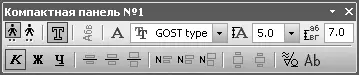
Рис. 1.52.Пример пользовательской компактной панели
С помощью кнопок Переименовать и Удалить вкладки Панели инструментов окна Настройка интерфейса можно изменить название пользовательской панели (она должна быть выделенной в списке Панели) или удалить ее. После удаления восстановить пользовательскую панель будет невозможно (при необходимости нужно будет создавать ее заново). Обратите внимание, что пользовательские панели, входящие в состав компактной панели, удалить нельзя.
Примечание
Если добавляемая на панель команда не имеет значка, вы можете выбрать изображение, которое будет показано на кнопке вызова этой команды. Для этого после перетаскивания команды, не имеющей значка, на панель следует выполнить команду контекстного меню Иконка. Поскольку для данной команды не существует значка, система предложит выбрать его самостоятельно в окне Свойства кнопки (рис. 1.53). Например, значок для команды В текущем виде (см. рис. 1.50) выбран подобным образом.

Рис. 1.53.Выбор значка для кнопки
С помощью кнопок Сбросить и Сбросить все вкладки Панели инструментов можно также отменить внесенные изменения в состав той или иной панели или одновременно для всех панелей, состав которых был изменен.
Вкладка Утилиты окна Настройка интерфейса позволяет подключить различные утилиты (как правило, EXE-файлы), которые будут вызываться с помощью команд главного меню. По умолчанию к системе КОМПАС-3D подключены только две утилиты – Калькулятор и Конвертер единиц измерения. Команды для вызова новых программ-утилит, подключенных с помощью элементов управления этой вкладки, будут размещаться в меню Сервис.
Важные возможности предоставляет еще одна вкладка диалогового окна Настройка интерфейса – Клавиатура (рис. 1.54). На ней вы можете просматривать, изменять или назначать сочетания клавиш для выполнения той или иной команды.

Рис. 1.54.Вкладка Клавиатура
Раскрывающийся список Категории содержит категории команд, полностью идентичные элементам списка Категории на вкладке Команды. Под ним находится список с перечнем всех команд выбранной категории. Под списком – знакомое текстовое поле Описание с краткой характеристикой выделенной команды. С помощью раскрывающегося списка Установить сочетание можно задать, в документе какого типа будет действовать установленное сочетание клавиш. Значение По умолчанию означает, что назначаемое (или уже назначенное) сочетание клавиш срабатывает в любом активном документе или вообще без открытого документа. Под списком Установить сочетание размещены два поля, в которых отображается текущее сочетание клавиш для выбранной команды (если оно есть, конечно) и новое сочетание клавиш, назначенное пользователем.
Для примера назначим сочетание клавиш для команды В текущем виде, которая служит для удаления всей вспомогательной геометрии с чертежа или фрагмента. По умолчанию для этой команды не предусмотрена отдельная кнопка, а пользоваться ею при двумерном черчении придется довольно часто. Каждый раз выполнять команду меню Редактор → Удалить → Вспомогательные кривые и точки → В текущем виде не очень удобно. Чтобы настроить сочетание клавиш, сделайте следующее.
1. На вкладке Клавиатура окна Настройка интерфейса из раскрывающегося списка Категории выберите пункт Редактор.
2. В списке Команды выделите строку В текущем виде, при этом в поле Описание должна появиться подсказка Удалить вспомогательные кривые и точки.
3. В раскрывающемся списке Установить сочетание оставьте значение По умолчанию (или выберите его, если установлено другое), так как вспомогательную геометрию, возможно, придется удалять как с чертежа, так и с фрагмента.
Читать дальшеИнтервал:
Закладка:









